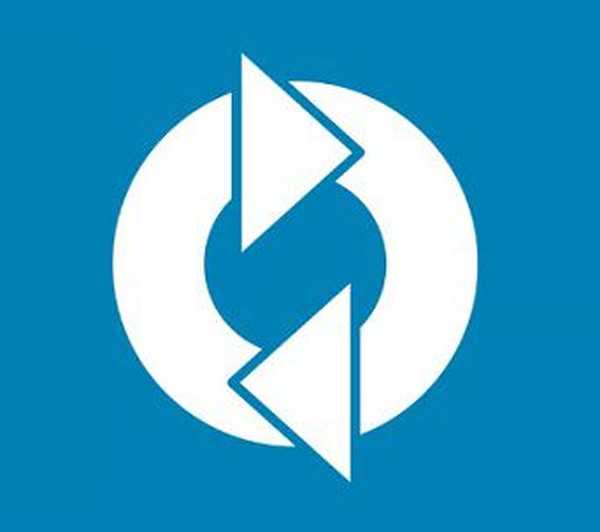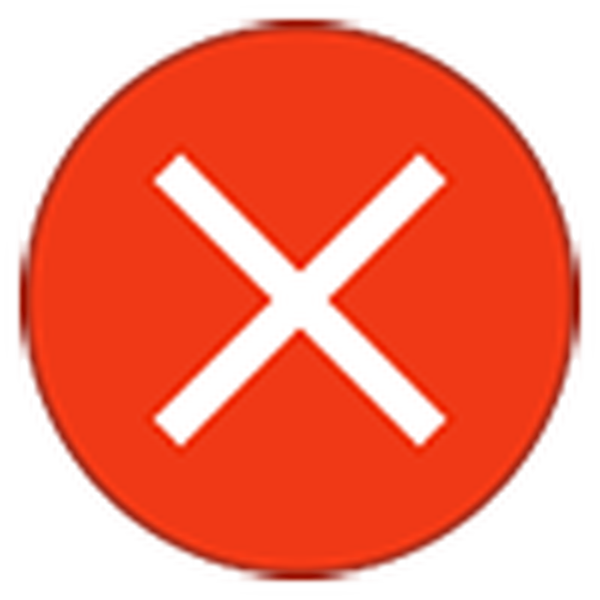
Грешка при активиране 0xc004f074 Windows 10 често се появява след актуализиране на "десетките" и се прилага както за самата ОС, така и за други софтуерни продукти от Microsoft, например Office.
Повечето проблеми с Windows 10 възникват именно поради неговата актуализация..
Ще разгледаме по-отблизо грешката и ще видим как да я отстраним..
съдържание- Най-често срещаните неизправни фактори 0xc004f074
- Ние идентифицираме основната причина за грешката и се отърваме от нея.
- Проверка на дата
- Проверка на състоянието на лицензния ключ
- Проверка на системата
- За собствениците на пробното издание "десетки".
- Проблемът е Office
Най-често срещаните неизправни фактори 0xc004f074
Появата на прозорец със съобщение, че има проблеми с активирането на системата, се среща в три случая:
- по време на активиране на операционната система;
- В процеса на получаване и инсталиране на актуализации на Windows 10;
- по време на работа на системата, когато периодично се проверява нейният лиценз.
Сривът и грешката 0xc004f074 могат да възникнат както с активирани продукти (Windows 10, Microsoft Office), така и с тези, които работят в пробен режим.
По-рядко срещана, но частично срещана причина за неуспех на активиране в първите десет е промяна на датата: разликата в датите между клиента и сървъра може да доведе до проблеми в работата на софтуер, който удостоверява лицензния ключ.
Факторите, които причиняват неуспехи при активирането на офис пакета от Microsoft, са следните:
- беше инсталиран набор от офис програми с грешка, повреден по време на работа или поради небрежни действия на потребителя;
- клоните в регистъра, които съхраняват информация за създадения офис, са повредени;
- файловете на инсталирания пакет за офис приложения бяха повредени поради вируси, модификации на потребителя или софтуер на трети страни, като например кръпки;
- ключовите файлове в офиса се намират в повредени сектори на твърдия диск;
- приложението за почистване на компютър изтрити документи, необходими за Office.
Но проблемът може да бъде причинен и поради комбинация от два или повече фактора, на които трябва да се обърне внимание по време на неговото премахване.
Ние идентифицираме основната причина за грешката и се отърваме от нея.
Действията, описани в статията, могат да влошат ситуацията, затова преди да изпълните инструкциите, не забравяйте да създадете изображение на системния диск или точка за връщане на Windows 10.
Проверка на дата
Първото нещо, което трябва да направите, ако се появи грешка 0xc004f074, проверете датата на компютъра и ако тя се различава от истинската, синхронизирайте или ръчно променете данните. Синхронизацията се извършва чрез менюто "Опции".
- Извикайте го с помощта на клавишната комбинация Win + I.
- Отидете в раздела "Време, език".
- Изберете текущата часова зона..
- Поставяме превключвателя, отговорен за автоматичното настройване на времето в положение „Изключено“, след което активираме опцията обратно.
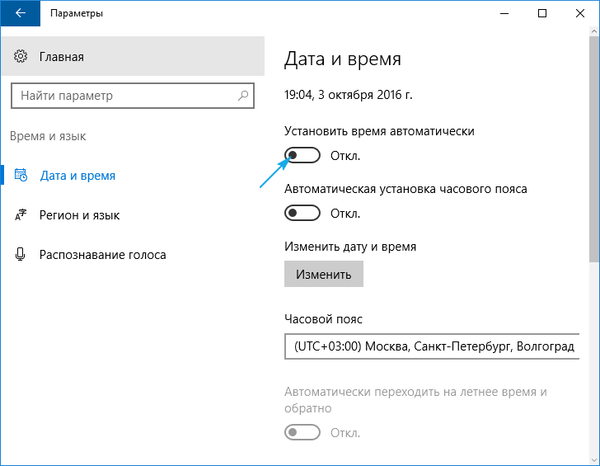
Проверка на състоянието на лицензния ключ
1. Обадете се на "Параметри".
2. Отидете в секцията "Система".
3. Активирайте раздела "За системата".
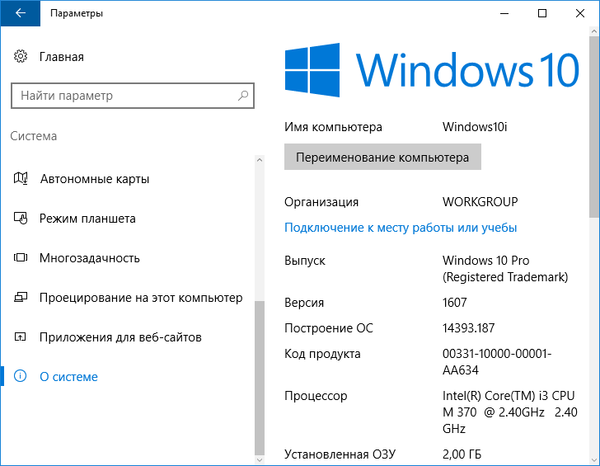
4. Разглеждаме състоянието на кода на продукта в едноименното поле.
Същата информация може да бъде намерена, като изпълните командата "slmgr.vbs -dlv" в реда "Изпълнение", наречен с помощта на Win + R.
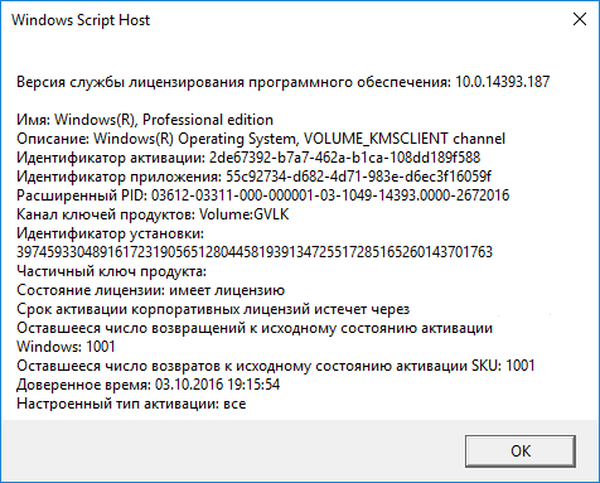
5. Ако няма ключ, задайте го отново. Извършва се така.
- Обадете се на черупката (Win + R).
- Алтернативно изпълнете командите "slui 3" и "slui 4".
- Въведете получения 25 символен клавиш и щракнете върху „OK“.
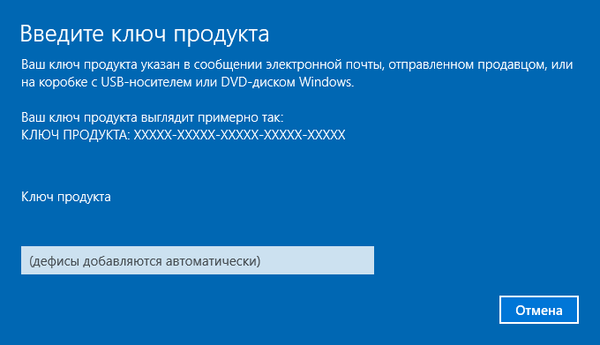
6. Рестартирайте компютъра.
Проверка на системата
Ако всичко друго не успее, проверете целостта на файловете на операционната система, като изпълните командата "sfc / scannow" в командния ред, който работи с права на администратор.
За собствениците на пробното издание "десетки".
Ако използвате Windows 10 с пробен период, ключов проблем може да се появи в края на пробния период. За да въведете ключа в този случай, трябва да използвате командния ред.
1. Изпълнете го с права на администратор.
2. Изпълняваме командата "slmgr.vbs -ipk продуктов ключ", където вместо фразата въвеждаме получения ключ от 5 знака с "-" между тях.
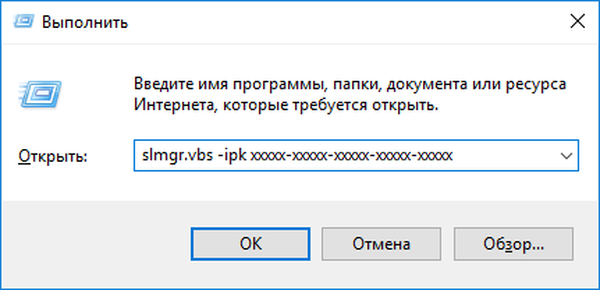
3. Изпълнете командата за проверка на лиценза в мрежата "slmgr.vbs -ato".
Проблемът е Office
Ако грешката при активиране засяга офис пакета, следвайте инструкциите по-долу..
1. Проверете състоянието на лиценза за Office, като изпълните командата "cscript OSPP.VBS / dstatus" през прозореца "Run" или командния ред.
2. В случай на негово отсъствие или отказ, ние активираме офиса отново, като правим: "cscript OSPP.VBS / inpkey: product-key".
Що се отнася до Windows 10, въведете ключа с 5 цифри, разделяйки ги с тирета "-".
3. Мрежовото активиране се извършва, когато се изпълни скриптът "cscript OSPP.VBS / акт".
Ако не можете да разрешите ситуацията, свържете се с поддръжката на Microsoft.